Googleフリークへの道(8) 現状~: Google Notebook
Google NotebookはGoogle Labsに公開された直後から愛用している。要はサーバに置いておけるメモ帳のようなもので、複数のPCから内容を確認したり、編集したりすることができるものである。一度このタイプのメモ帳を使ってしまうと、もはやWindowsのNotePadのようなPCインストールタイプのメモ帳を使う気にはならなくなるだろう。
サーバタイプのメモ帳としては、Personalized HomepageのWidgetであるSticky NotesやNotekeeperがあるが、Google Notebookがこれらと違う点は、カテゴリ(フォルダのようなもの)別に整理できることと、1項目に1つのURLを関連づけることができることである。URLを関連づけなければ付箋のように使えるし、URLを関連づければ複数のPCで参照できるプライベートブックマークとして使うことができるだろう。いろいろな人が参加しているがゆえに情報量が一気にふくれあがってしまう、はてなやdel.icio.usのようなソーシャルブックマークでは満足できない人や、いくつものPCを使い分けている人などにオススメしたい一品である。
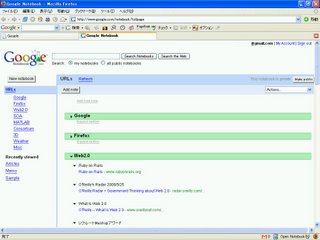
フル画面のNotebookは、他のGoogleツールと同様Ajax満載で、データ入力後にいちいち画面を再描画しないし、マウスのドラッグで、項目の順序を入れ替えたり、別のカテゴリに移し替えたりすることができる。ただ、Notebookをフル画面で使っている限りは、タブやウィンドウをいちいち切替なければならないから、利便性はあまり感じられないかもしれない。そこはGoogle、さすがに心得たもので、Notebookの公開と同時に専用のFirefox Extensionを公開した。
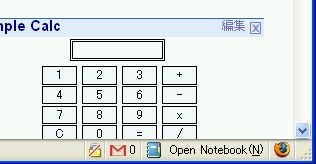
Firefoxのステータスバーにノートのアイコンと"Open Notebook"のメッセージが表示される。ここをクリックすると、Googleアカウントに自動的にログインし、Notebookに登録された情報をコンパクトに表示してくれるのである。画面が小さくて見にくい、フル画面より機能が制限されているという欠点はあるものの、他のWebページを見ながら、同時にメモも確認できるというのは意外に使い勝手が良い。PCインストールタイプのメモ帳アプリやPersonalized HomepageのWidgetなどにはできないワザである。
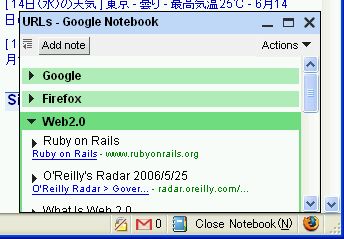

さらにこのExtensionをインストールしたあとは、右クリックメニューに"Note this (Google Notebook)"という項目が追加される。メモしておきたいWebページ上でこのメニューを選択すると、右下に表示されたNotebookに表示ししているWebページのURLを追加することができる。「ブックマークに追加」ぐらい簡単な操作である。恐らく他のメモ帳アプリでは、URLの文字列をコピー&ペーストしなければならないところだ。
Notebookを使い始めてからブラウザのブックマークは全く使わなくなった。ブックマークはPCの買い換え時や再インストール時などにデータをエキスポート/インポートしなければならないからである。今はNotebookを、ブックマークとしてだけでなく、メモ帳としてもよく使っているから、Googleツールの中で一番頻繁に利用しているツールになったかもしれない。


0 Comments:
Post a Comment
<< Home